我来教你QQ浏览器打开网页显示白屏的处理操作。
- PC教程
- 10分钟前
- 280

各位会处理QQ浏览器打开网页显示白屏的问题吗?想必很多朋友都还不熟悉相关的操作,下面打字教程网小编就讲解一下QQ浏览器打开网页显示白屏的处理操作方法,希望对你们有所帮...
各位会处理QQ浏览器打开网页显示白屏的问题吗?想必很多朋友都还不熟悉相关的操作,下面打字教程网小编就讲解一下QQ浏览器打开网页显示白屏的处理操作方法,希望对你们有所帮助哦。
QQ浏览器打开网页显示白屏的处理操作

首先打开QQ浏览器在右上方找到浏览器的菜单栏,并打开。
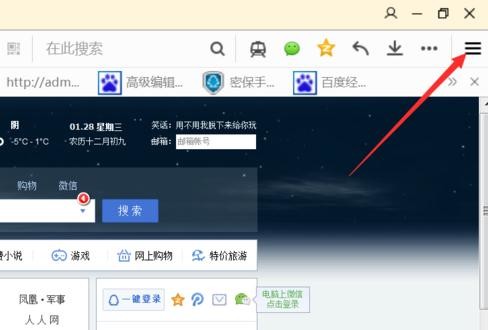
打开菜单栏后会出现如下窗口界面在下方有一个“上网修复工具”点击打开。
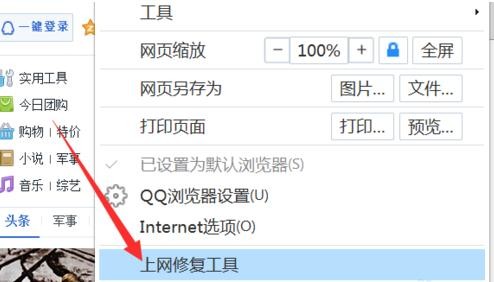
打开后会出现一个窗口这个窗口就是帮助你修复问题的工具,咱们需要的是浏览器运行缓慢,白屏,把前面的勾打上然后点击一键修复它就帮你修复了,不用自己更改IE设置它会帮你处理好的。
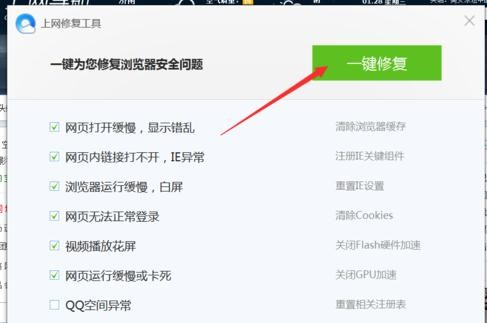
点击一键修复后它会提示你先关闭浏览器,你点击红色箭头所示软键进行操作。
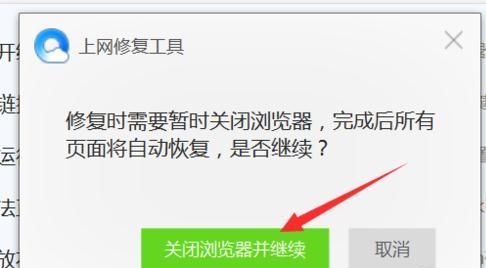
此时这个浏览器修复工具正在修复你的QQ浏览器,你只需等待就可以了。
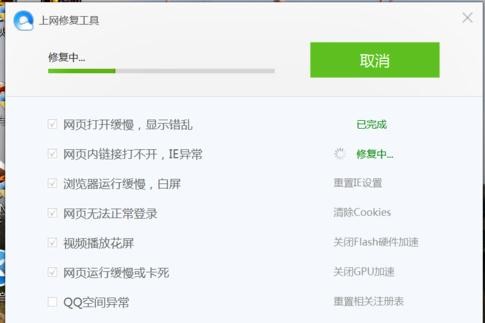
修复完后点击打开QQ浏览器就会自动上网这是你的网页就不会出现网页打不开出现白屏的状况了,希望打字教程网小编的这篇教程能帮到大家。
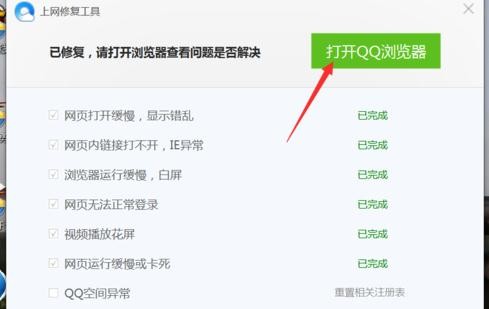
还不了解QQ浏览器打开网页显示白屏的处理操作的朋友们,不要错过打字教程网小编带来的这篇文章哦。
本文由cwhello于2024-10-11发表在打字教程,如有疑问,请联系我们。
本文链接:https://dzxmzl.com/6585.html
本文链接:https://dzxmzl.com/6585.html